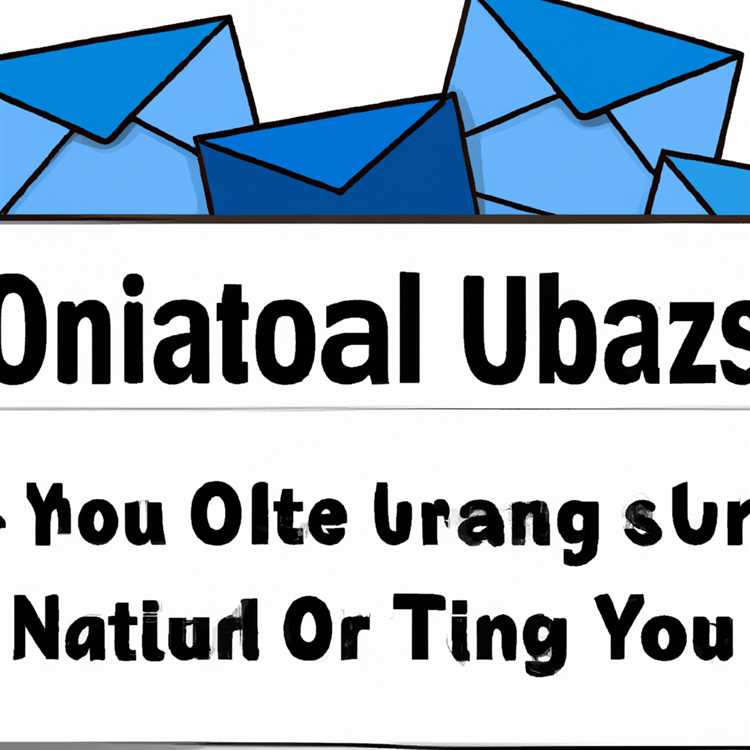Üst Kontrol Limitinin (UCL) ve Alt Kontrol Limitinin (LCL) grafiğinin çizilmesi, bir gözlemin ortalamasından ne kadar saptığını değerlendirmek için kullanışlıdır. Ne yazık ki, Microsoft Excel'in bunun için yerleşik bir işlevi yoktur ve bunları manuel olarak grafiklemeniz gerekecektir. Bu örnekte, beş grup 1'den 5'e kadar olan satırları ve bunların karşılık gelen gözlemleri A'dan D'ye kadar olan sütunları işgal eder, bu nedenle tüm gözlem seti A1 ila D5 hücrelerini işgal eder. Bu örnekte Excel 2007 kullanılmaktadır.
F1 hücresine "=ORTALAMA(A1:D1)" (tırnak işaretleri olmadan) yazarak her grubun ortalamasını hesaplayın. "Enter" tuşuna basın, ardından imleci artı işaretine dönüşene kadar F1 hücresinin sağ köşesine yönlendirin. Tıklayın ve F5 hücresine sürükleyin ve kalan araçları otomatik olarak doldurmak için bırakın.
F7 hücresine "=ORTALAMA(F1:F5)" (tırnak işaretleri olmadan) yazıp "Enter" tuşuna basarak araçların ortalamasını hesaplayın.
F8 hücresine "=STDEV(A1:D5)" (tırnak işaretleri olmadan) yazıp "Enter" tuşuna basarak tüm gözlemlerin standart sapmasını hesaplayın.
Ortalamaların ortalaması artı standart sapmanın üç katı olan Üst Kontrol Limitini (UCL) hesaplayın. Bu örnekte, F9 hücresine "=F7+3*F8" (tırnak işaretleri olmadan) yazın ve "Enter" tuşuna basın.
Ortalama eksi standart sapmanın üç katı olan Alt Kontrol Limitini (LCL) hesaplayın. Bu örnekte, F10 hücresine "=F7+3*F8" (tırnak işaretleri olmadan) yazın ve "Enter" tuşuna basın.
F7 hücresindeki araçların ortalamasını kopyalayın ve değerini A6 ila D6 hücrelerine yapıştırın. Bu adımı sırasıyla A7 ila D7 ve A8 ila D8 hücrelerine yapıştırarak UCL ve LCL ile tekrarlayın. Bu, nihai grafiğin araçların ortalamasını, UCL'yi ve LCL'yi içermesini sağlayacaktır.
Gözlemlerinizi grafikleyin. Bu örnekte, A1 ila D8 arasındaki hücreleri vurgulayın, "Ekle" sekmesini ve ardından "Çizgi" düğmesini seçin, ardından alt menüden temel 2 boyutlu çizgiyi seçin. Grafiğe sağ tıklayın, "Veri Seç..." seçeneğini seçin ve ardından "Tamam"a tıklamadan önce "Veri Kaynağı Seç" iletişim kutusundaki "Satır/Sütun Değiştir" düğmesini seçin.
İpuçları
Hücreleri etiketlemek, hesaplamalarınızı takip etmenize yardımcı olacaktır.